Telegram 是一款功能强大的 即时通讯应用,特别受欢迎于注重隐私和安全的用户。本文将详细介绍如何在苹果手机上下载并注册Telegram 中文版,并为你提供丰富的解答与解决方案,使你的操作更为顺畅。
找到官方应用
你需要从苹果 App Store 下载 Telegram 的官方应用。这是确保你下载的是正版软件的重要一步。打开 App Store,使用搜索功能输入“Telegram”。确定你找到的是 Telegram Messenger LLP 开发的应用,这是官方版应用程序。
访问应用下载页面
在搜索结果中找到 Telegram 应用,点开详情页以确保这是正确的应用程序。在这里,你可以浏览用户评价、版本信息和应用截图。这有助于你确认下载正确的应用版本。然后,点击“获取”按钮,开始下载和安装应用。
确认下载和安装
系统会要求你输入 Apple ID 密码或使用生物识别功能(如 Face ID 或 Touch ID)进行确认。完成步骤后,应用将开始下载并自动安装在你的设备上。安装完成后,你会在主屏幕上找到 Telegram 应用图标。
打开 Telegram 应用
安装完成之后,点击 Telegram 图标打开应用。应用第一次运行时,会提示你输入电话号码进行验证。确保你输入的是目前可用的手机号码,以便接收验证短信。
输入验证码
系统会向你输入的电话号码发送一个验证码,通常是五位数。收到验证码后,在应用中按提示输入。这个步骤是为了确保你的电话号码真实有效,并将其与 Telegram 账号绑定。
设置基本信息
完成电话号码验证后,接下来需要填写个人信息,如你的名字和头像。你还可以选择写一段个人简介,这些信息将显示在你的个人资料中,让其他用户更容易识别你。
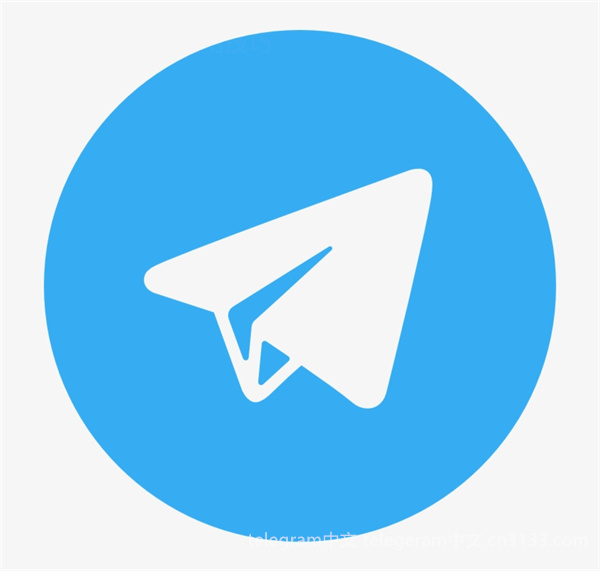
进入设置选项
成功注册账号后,你默认会进入 Telegram 的英文界面。如果你希望使用中文,请点击右下角的“设置”图标,进入设置菜单。在设置菜单里可以找到各类账户管理、隐私和显示设置选项。
选择语言选项
在设置菜单中,找到“Language”这一选项,点击进入。Telegram 支持众多语言,在语言列表中找到“中文”或“Chinese”(具体根据你的英文界面名称不同)并选择。确认后,应用界面将立即切换为中文。
验证语言切换
返回主屏幕,检查所有菜单和提示信息,确保已经成功切换为中文界面。你现在可以更轻松地使用 Telegram 的各类功能和服务,享受更为流畅的用户体验。
问题与解决方案
解决步骤:
可以尝试以下几种方法解决此问题:
确认区域设置
某些地区可能会限制 Telegram 应用的下载。检查你的 Apple ID 所在区域,必要时可以切换到其他区域的 App Store。
使用 VPN 工具
如果某地区屏蔽了 Telegram 的下载链接,尝试使用 VPN 工具切换到允许访问的区域下载。
访问 Telegram 官方网站
在 Telegram 官方网站上找到下载链接,可能会提供不同区域的下载指引链接。
解决步骤:
如果你没有收到验证码,可以根据以下几点操作:
检查短信服务
确认手机短信服务正常,信号良好,重启手机后再次尝试。
查看垃圾短信
某些情况下,验证码短信可能被误认为垃圾短信,请检查对应文件夹。
重新请求验证码
点击“重新发送验证码”选项,可能需要等候数分钟,必要时更换电话号码尝试。
在苹果手机上下载并注册 Telegram 中文版并不复杂,但需要注意确保通过官方渠道下载,以防范假冒应用。登记和验证手机号码以及设置个人信息的具体步骤,也应格外注意。希望以上详细指南能够帮助你顺利完成安装及注册,享受高度隐私和安全的通讯服务。如果有更多问题,请随时查阅 Telegram 官方网站获取更多帮助。




